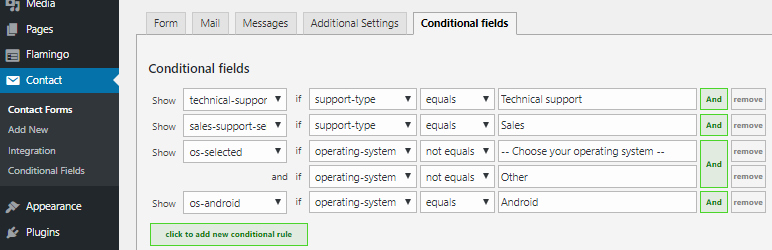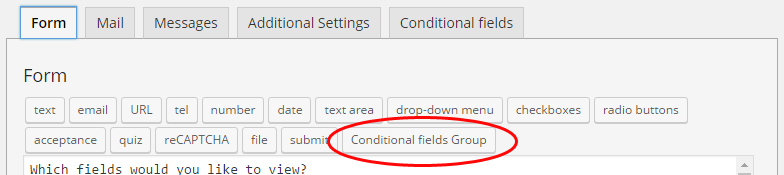Conditional Fields for CF7 は「Contact Form 7」のお問い合わせフォームに条件分岐を追加できるWordPressプラグインです。
メールフォームの選択項目に合わせて、フォームの入力フィールドを条件分岐させて表示することができます。難しいプログラミングのスキルは不要です。
フォームの選択項目の内容に合わせて、入力フォームを条件分岐させることにより、お問い合わせフォームを利用者に合わせて最適化させることができます。
ちなみに、このプラグインを利用するには「Contact Form 7」が必要になります。
事前にインストールして設定を済ませておいて下さい。
目次
はじめに
このプラグインが優れていること
- メールフォームの内容を条件分岐させる機能を追加できる。(プログラミング不要)
- 「Contact Form 7」の機能を拡張するプラグインです。
- フォームの選択項目に合わせて、入力フィールドを条件分岐させて表示することができる。
- フォームから送信されるメールの内容も条件分岐させて表示することができる。
- 更に高度な機能が利用できる「有料版」が提供されている。
プラグインの利用例
フォームのプルダウンメニューの選択内容に合わせて、入力フィールドを条件分岐させて表示させた例です。
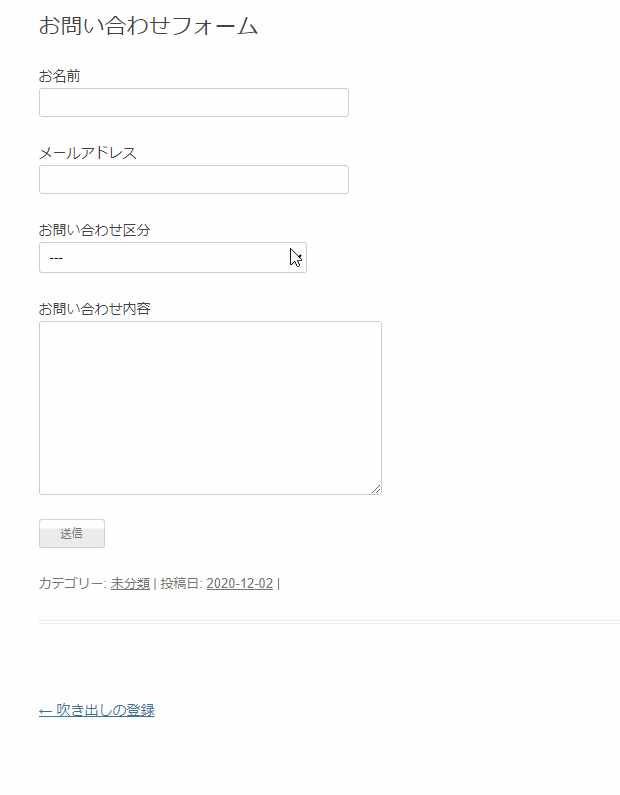
導入の難易度は高め
このプラグインは初心者向けではありません。
プログラミングのスキルは不要ですが、条件分岐の設定が複雑になるので、初期設定の難易度は高めになります。
信頼性
プラグインが定期的にアップデートされており、安定的に保守が行われています。
サポートフォーラムでも開発者が質問に回答しています。
プラグインの保守は適切に行われているようです。
確認日:2023.04.28
確認できた内容
- 定期的なアップデートの実績
- サポートフォーラム評判
- プラグインの評価
- プラグインの利用者数
- 有料版のプラグインあり
インストール方法
Conditional Fields for CF7
プラグインの登録名が少し紛らわしいですが、「Conditional Fields」と検索して下さい。
下記のプラグインになります。

管理画面から検索してインストールして下さい。
もしくは「wordpress.org」からダウンロードし、アップロードしてインストールして下さい。
- WordPress管理画面 > プラグイン > 新規追加 >「Conditional Fields」で検索
- 「wordpress.org」からダウンロードする
Contact Form 7 に条件付きロジックを追加します.
プラグインの使い方
管理画面の場所
このプラグインは「Contact Form 7」の管理画面の中に表示されます。
WordPress管理画面 > お問い合わせ
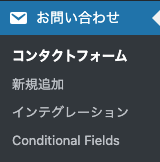
事前準備
このプラグインを利用するには「Contact Form 7」が必要になります。
事前にインストールして設定を済ませておいて下さい。
プラグインの解説
Contact Form 7は、お問い合わせフォームを設置できるWordPressプラグインです。簡単にメールフォームを設置できます。 WordPressにお問い合わせフォームを設置したい場合は、このプラグインを活用しま …
作業の流れ
このプラグインを利用する際の作業の流れは下記のようになります。
- 「Contact Form 7」を利用してメールフォームを作成する。
- 作成したフォームに「グループ」を追加する。
- グループごとに条件分岐の設定を追加する
- 追加したグループの中に、新しい入力フィールドを追加する。
- グループごとの入力フィールドの内容を整える。
- フォームの内容に合わせて、メールのテンプレートの中にもグループを追加する。
- フォームとメールの内容で条件分岐が正しく動作しているかを確認する。
- 正しく動作していれば作業完了。
コンタクトフォームの編集
このプラグインは「Contact Form 7」のフォーム編集画面に専用のフォームタグを記述して利用します。
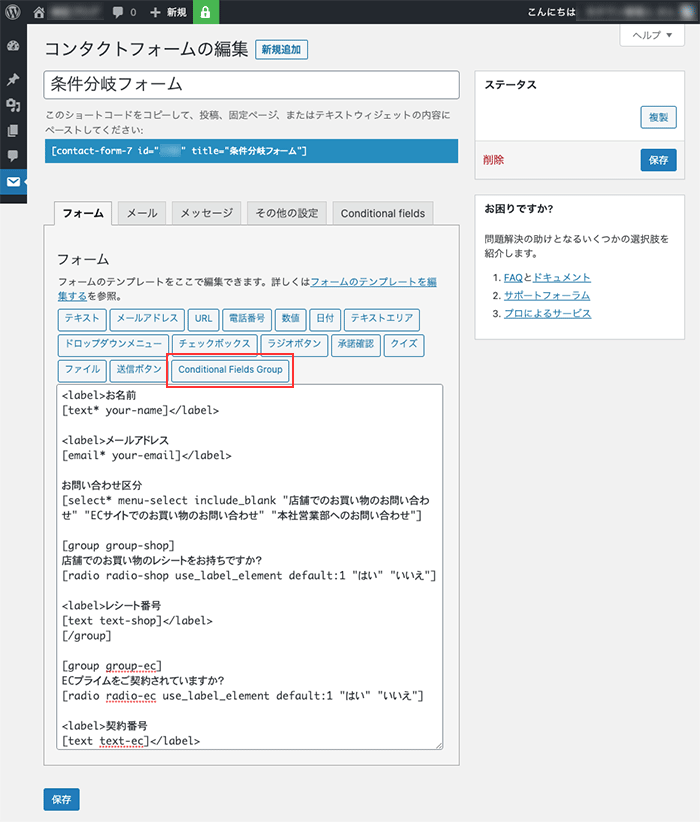
グループの追加
フォームの編集画面にグループの追加ボタンが表示されます。
このプラグインは、フォームの入力フィールドをグループ化して、そのグループ化した項目を条件に応じて表示させます。
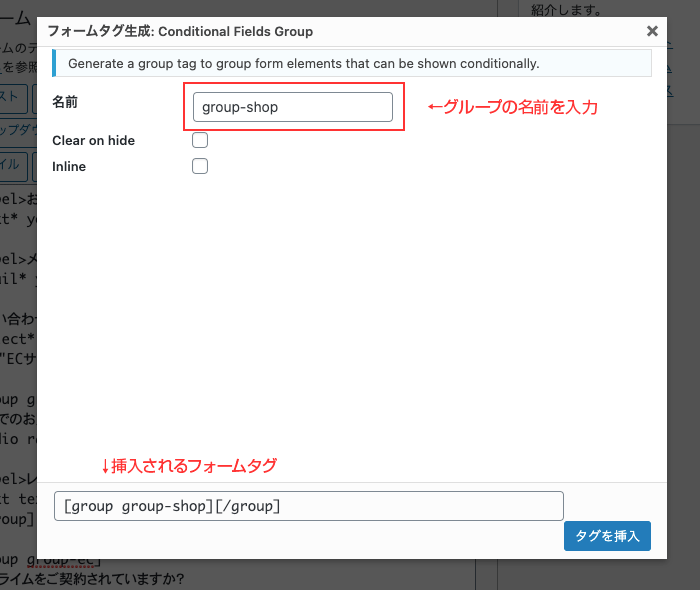
条件分岐の追加
登録したグループごとに条件分岐を設定できます。
下記の例は、プルダウンメニュー「menu-select」の選択内容に合わせて、グループごとの表示を設定しています。
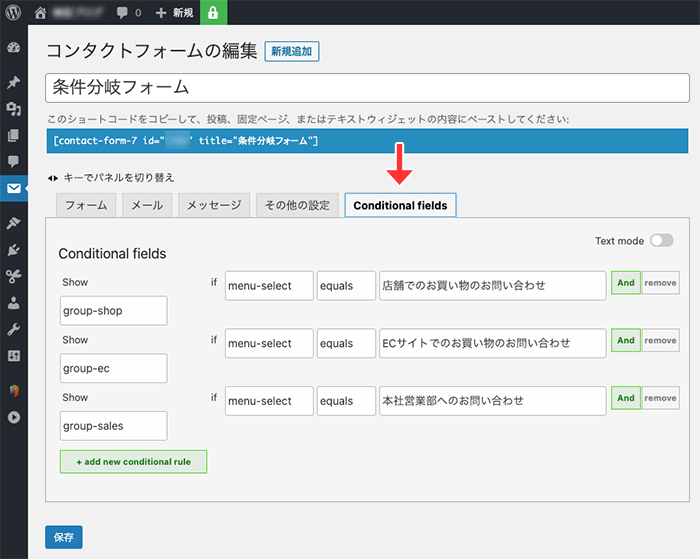
テキストモード
グループごとの条件分岐の設定は、モードを切り替えると、テキストデータで編集することもできます。
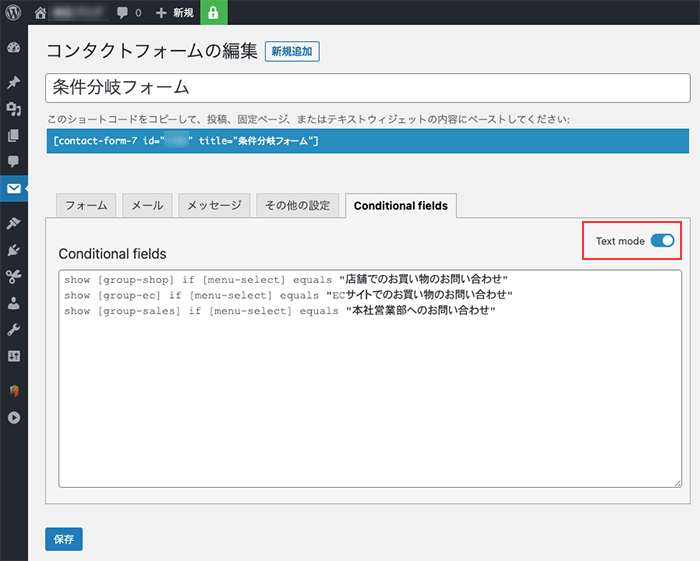
メールのテンプレート編集
フォームの編集画面に追加した「グループ」と「入力フィールド」は、メールのテンプレートにも内容を追加する必要があります。
利用者がプルダウンメニューから選択した内容に合わせて、メールの内容を分岐させるグループタグを追加します。
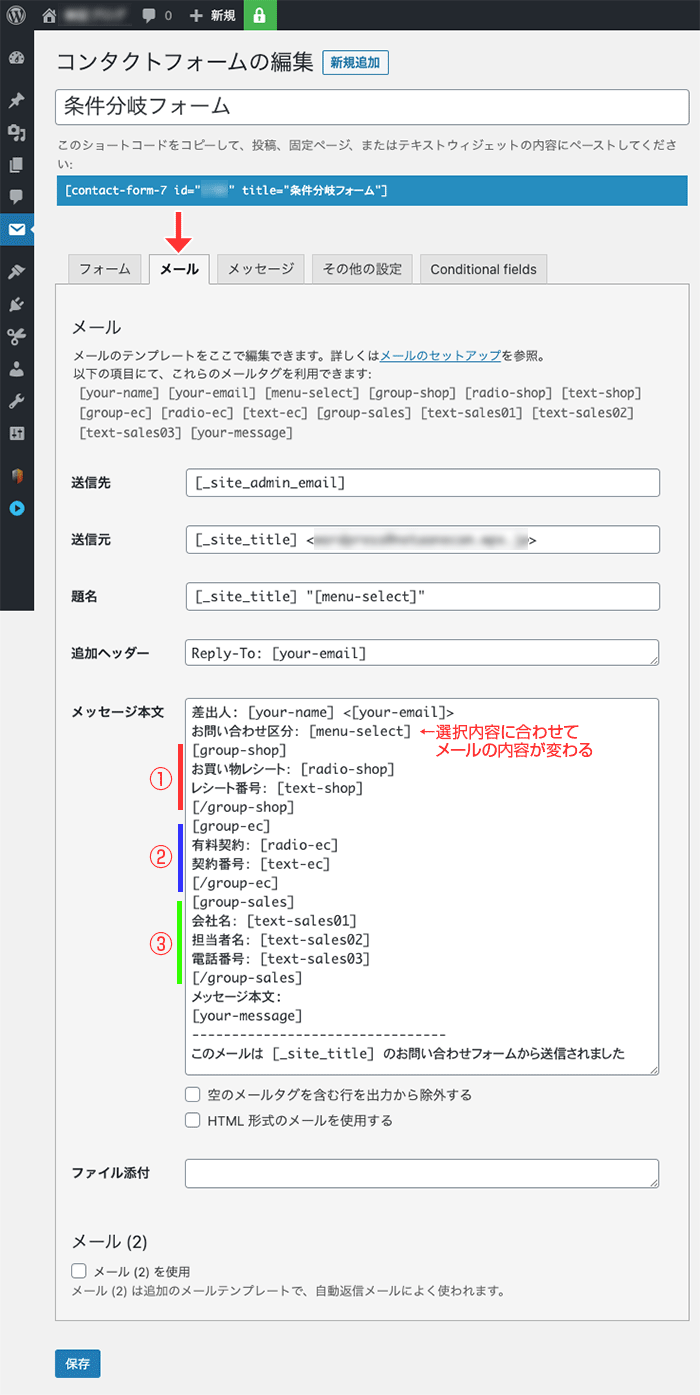
公式マニュアル
この記事ではプラグインの機能の概要を説明しています。
詳細情報に関しては、公式のオンラインマニュアル(英語)の情報をご確認ください。
In this tutorial we will create a simple support form with conditional fields. The end result Because you probably wonder what the end result is going to look like, here it is! Go ahead and submit the form. No data will be emailed to anyone, instead you will get a preview of what the email ... Read More
まとめ
Conditional Fields for CF7 は「Contact Form 7」のお問い合わせフォームに条件分岐を追加できるWordPressプラグインです。
フォームの選択項目の内容に合わせて、入力フォームを条件分岐させることにより、お問い合わせフォームを利用者に合わせて最適化させることができます。
このプラグインを利用すれば、1つのお問い合わせフォームで、複数の目的の利用者に対応できます。
フォームの初期設定が少し複雑になりますが、便利なプラグインなので活用しましょう。